윈도우 (43)
다이렉트X 설치하기 (DirectX)
- 컴퓨터 이야기 / 윈도우 관련
- 2017.11.19
윈도우 10 바로가기 파일 및 폴더 아이콘 변경하기
- 컴퓨터 이야기 / 윈도우 관련
- 2017.11.18
윈도우 10 WIndows.old 폴더를 삭제해 보자!
- 컴퓨터 이야기 / 윈도우 관련
- 2017.11.03
윈도우 10 시작프로그램 관리하기
- 컴퓨터 이야기 / 윈도우 관련
- 2017.10.02
윈도우 10 배경화면(바탕화면) 기록 지우기
- 컴퓨터 이야기 / 윈도우 관련
- 2017.09.24
화면 캡처 프로그램 픽픽 에디터 PickPick
- 컴퓨터 이야기 / 유용한 팁 & 정보
- 2017.09.04
윈도우10 기본 프로그램(앱) 설정하기
- 컴퓨터 이야기 / 윈도우 관련
- 2017.09.03
윈도우10 시간 동기화하기
- 컴퓨터 이야기 / 윈도우 관련
- 2017.08.20
[윈도우10] 윈도우 업데이트 하기
- 컴퓨터 이야기 / 윈도우 관련
- 2017.07.05
파일탐색기 클릭시 내 컴퓨터(내 PC)로 바로가기
- 컴퓨터 이야기 / 윈도우 관련
- 2017.06.10